intellij idea创建java项目步骤
更新日期:2023-06-06 17:55:29
来源:互联网
手机扫码继续观看

IntelliJ IDEA是一款流行的Java集成开发环境(IDE),提供了丰富的功能和工具来支持Java开发。本文将介绍在IntelliJ IDEA中创建Java项目的步骤,以便您可以开始编写Java代码并进行开发。
intellij idea创建java项目步骤
1、打开IntelliJ IDEA(这里默认已经安装好IntelliJ IDEA环境)。
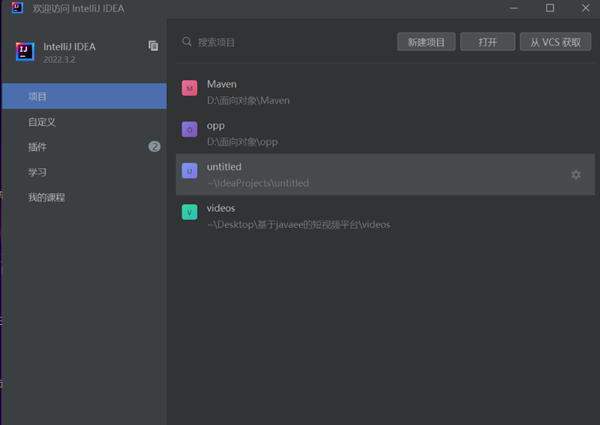
2、点击新建项目。

3、取一个项目名称,这里我取的是project01,位置的话我们可以在D盘新建一个文件夹,用来存放我们的项目,语言选择Java,构建系统选择IntelliJ,JDK选择我们已经安装好的JDK1.8,设置完之后点击创建。
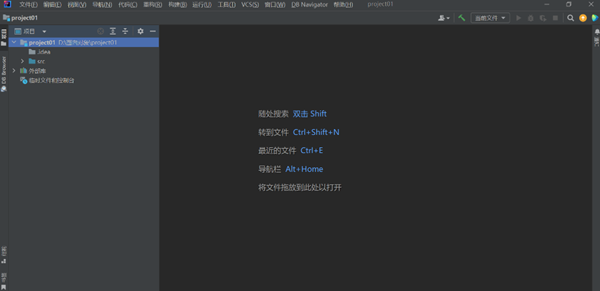
4、一个新的Java项目就创建成功了。
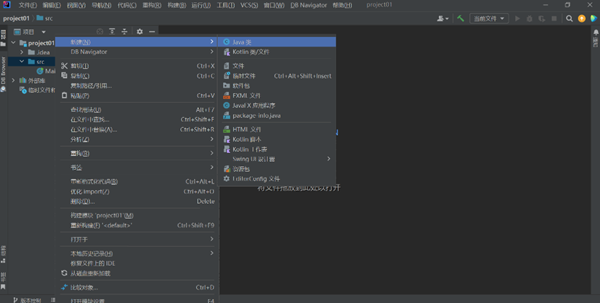
该文章是否有帮助到您?
常见问题
- monterey12.1正式版无法检测更新详情0次
- zui13更新计划详细介绍0次
- 优麒麟u盘安装详细教程0次
- 优麒麟和银河麒麟区别详细介绍0次
- monterey屏幕镜像使用教程0次
- monterey关闭sip教程0次
- 优麒麟操作系统详细评测0次
- monterey支持多设备互动吗详情0次
- 优麒麟中文设置教程0次
- monterey和bigsur区别详细介绍0次
系统下载排行
周
月
其他人正在下载
更多
安卓下载
更多
手机上观看
![]() 扫码手机上观看
扫码手机上观看
下一个:
U盘重装视频












